Gmailのメール本文に、擬似的に背景を入れる方法です。
Gmailは、背景に色を付けたり、背景画像を入れたり、できません。
しかし、ウラ技っぽいことを、思いついちゃいました (^^;
↓サンプルメールを受信したところです。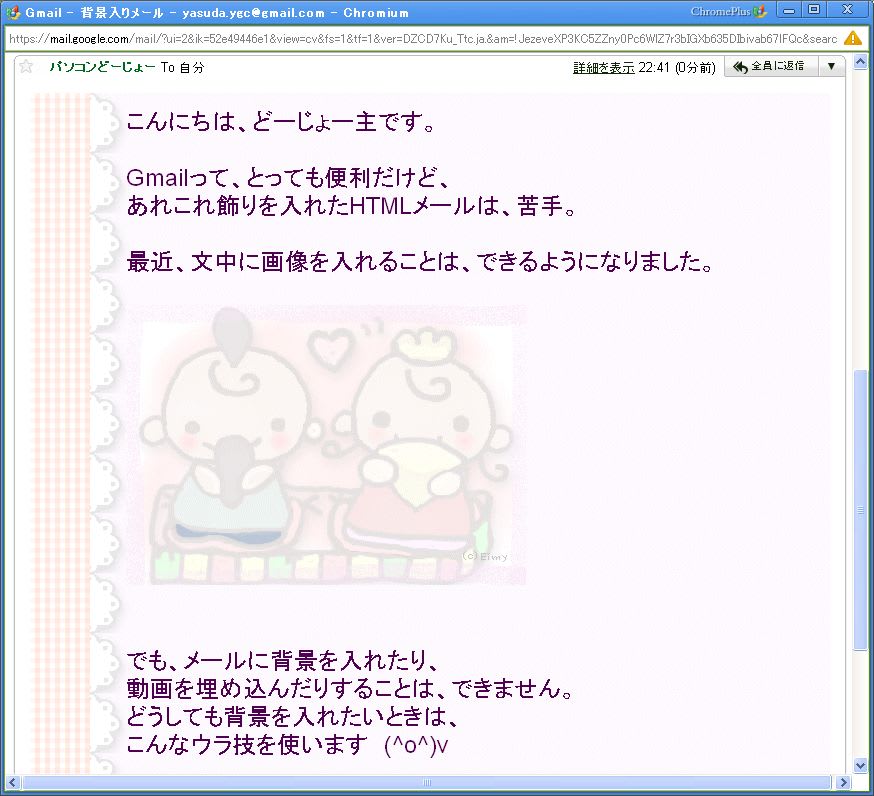
イラストや背景画像は、「Angel Pencil」さんからいただきました。
========================
1.文中にイラストを入れたいときは、
Gmailの設定を変更しておきます。
(「背景を入れたいだけ」というときは、必要ありません。)
(1)Gmailの「Labs」をクリック。
「設定」の左隣にある、フラスコマークです。
(2)「画像の挿入」を「有効にする」にします。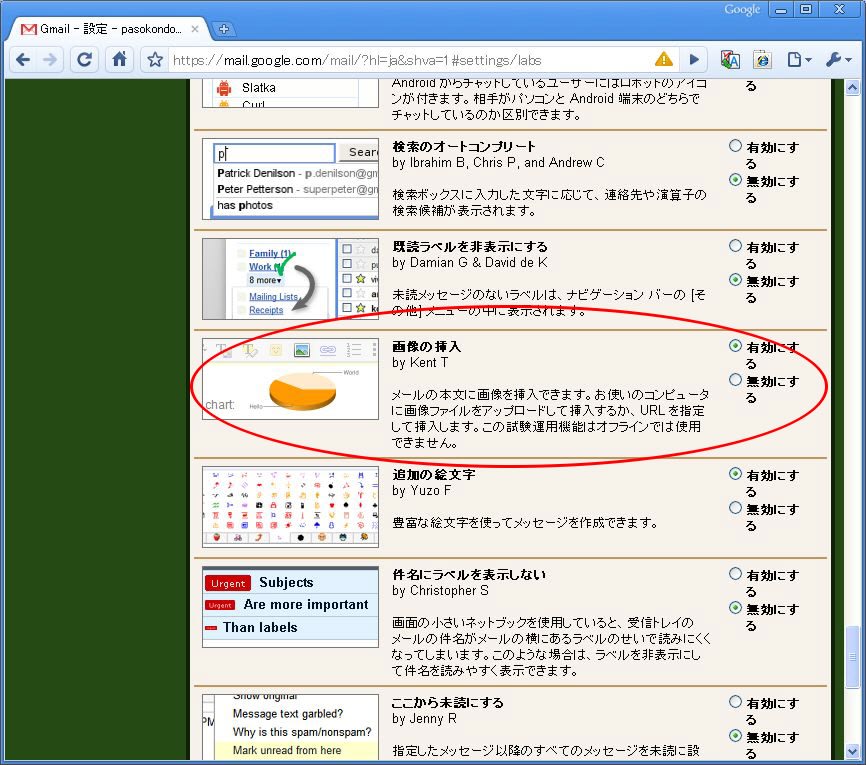
(3)いちばん下にある「変更を保存」ボタンを、クリック。
2.(擬似的)背景の入れ方
(1)入れたい画像を、用意します。
背景に入れる画像は、URLで指定するので、
自分のサーバーにアップします。
Picasaウェブアルバムでも何でも、URLで表示できるようにすればOK。
背景に色をつけるだけなら、画像を用意する必要はありません。
※無料素材サイトなど、他人のサイトのURLを入れるのは、
直リンクになるので、やめましょう。
(2)ホームページ作成ソフトで、テーブルを作成し、
テーブルに背景を入れます。
ホームページ作成ソフトは、alphaEDITを使いました。
Googleサイトでも何でも、OKです。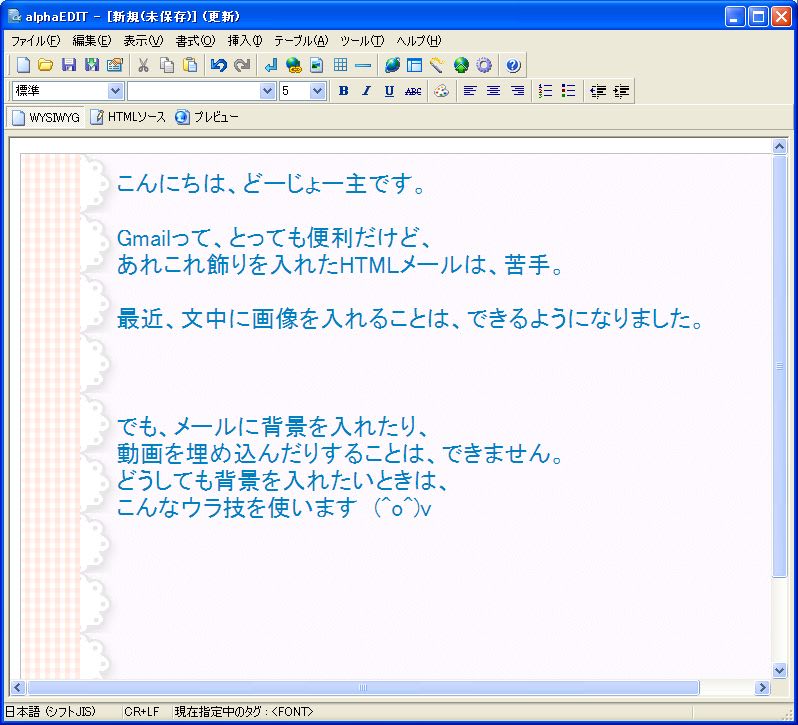
↑800ピクセル×600ピクセルの、1マスだけのテーブルを入れて、
境界線の幅は、0にしました。
テーブル(セル)の背景画像を、URLで指定してあります。
(3)(2)のプレビュー画面をすべてコピーし、Gmailに貼り付けます。
(Ctrl+A→Ctrl+Cで、簡単に全体をコピーできます。)
※作成するメールは、「リッチテキスト形式」にしてください。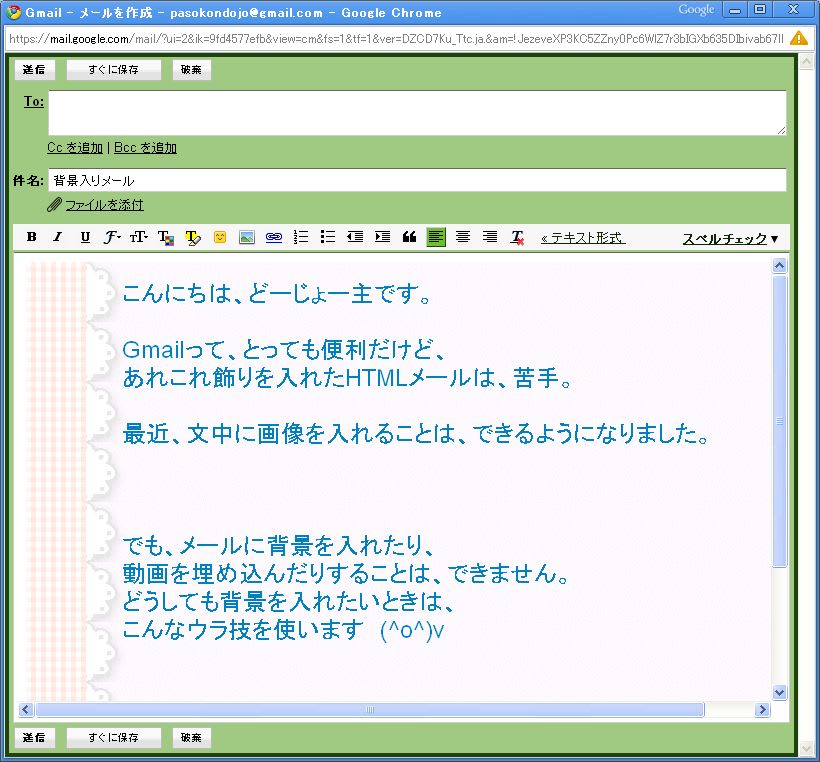
(4)イラストを文中に入れたいときは、
「画像を挿入」ボタンをクリックして、用意したイラストを入れます。
あとは、ふつうに送信すればOKです。
ちょっと大変だけど、
HTMLメールOKの友だちに、気合の入ったメールを送ってみては。
テンプレートを作っておいても、いいかも。
最新の画像[もっと見る]
-
 引っ越しました
8年前
引っ越しました
8年前
-
 郵便番号←→住所の一括変換
8年前
郵便番号←→住所の一括変換
8年前
-
 潮干狩り特集
8年前
潮干狩り特集
8年前
-
 潮干狩り特集
8年前
潮干狩り特集
8年前
-
 潮干狩り特集
8年前
潮干狩り特集
8年前
-
 スクリーンセーバー&アニメーション壁紙集
8年前
スクリーンセーバー&アニメーション壁紙集
8年前
-
 スクリーンセーバー&アニメーション壁紙集
8年前
スクリーンセーバー&アニメーション壁紙集
8年前
-
 スクリーンセーバー&アニメーション壁紙集
8年前
スクリーンセーバー&アニメーション壁紙集
8年前
-
 スクリーンセーバー&アニメーション壁紙集
8年前
スクリーンセーバー&アニメーション壁紙集
8年前
-
 スクリーンセーバー&アニメーション壁紙集
8年前
スクリーンセーバー&アニメーション壁紙集
8年前









